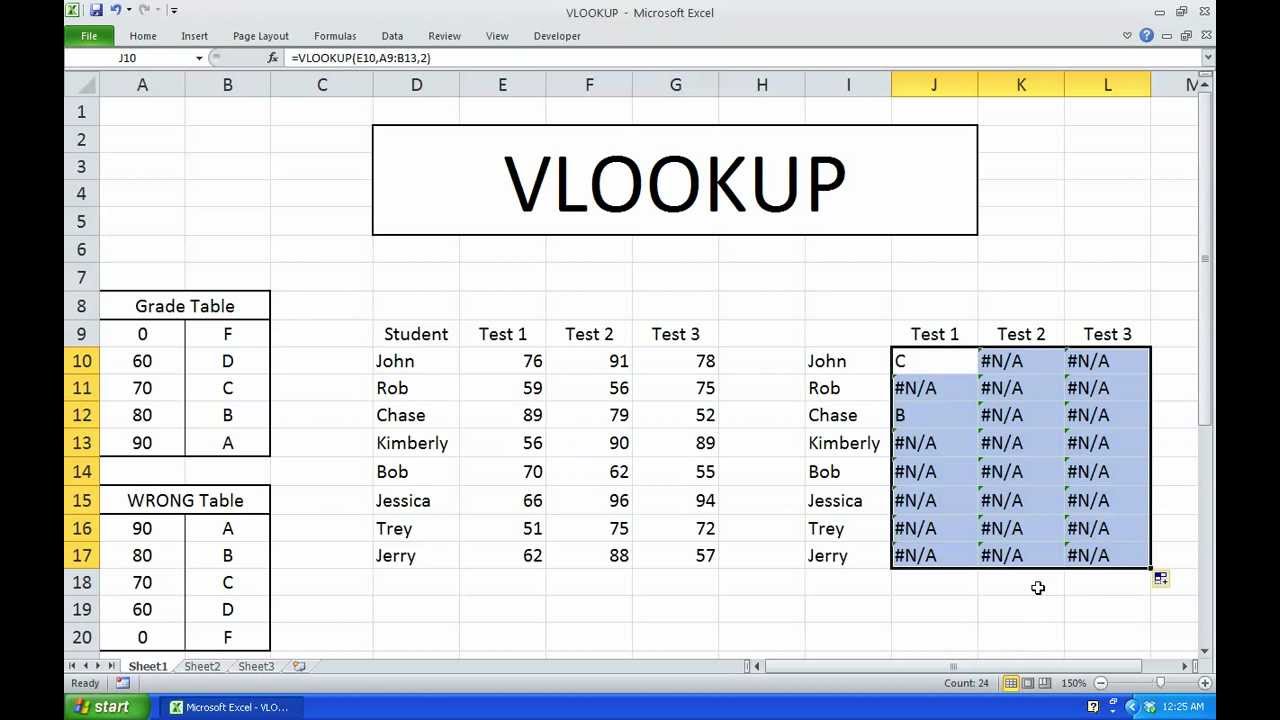Kennen Sie das Problem: Sie haben zwei Tabellen in Excel und müssen Informationen aus der einen Tabelle basierend auf einem gemeinsamen Wert in die andere übertragen? Die Lösung: VLOOKUP! Dieser Artikel bietet Ihnen einen umfassenden Überblick über die VLOOKUP-Funktion in Excel – von der Definition bis hin zu fortgeschrittenen Anwendungsmöglichkeiten.
Die VLOOKUP-Funktion, kurz für "Vertikales Nachschlagen", ist eine der mächtigsten Funktionen in Excel. Sie ermöglicht es Ihnen, Werte in einer Tabelle basierend auf einem Suchkriterium zu finden und den entsprechenden Wert aus einer anderen Spalte derselben Tabelle zurückzugeben. Stellen Sie sich vor, Sie haben eine Tabelle mit Produkt-IDs und Preisen und eine zweite Tabelle mit Produkt-IDs und Produktnamen. Mit VLOOKUP können Sie die Produktnamen automatisch in die erste Tabelle einfügen, indem Sie die Produkt-ID als Suchkriterium verwenden.
Die VLOOKUP-Funktion existiert seit den frühen Versionen von Excel und hat sich zu einem unverzichtbaren Werkzeug für Datenanalyse und -verarbeitung entwickelt. Sie spart Zeit und reduziert Fehler, indem sie manuelle Suchvorgänge automatisiert. Die korrekte Anwendung von VLOOKUP kann die Effizienz Ihrer Arbeit in Excel erheblich steigern.
Ein häufiges Problem bei der Verwendung von VLOOKUP ist die korrekte Formulierung der Suchkriterien und die Auswahl des richtigen Tabellenbereichs. Fehlerhafte Parameter können zu falschen Ergebnissen oder Fehlermeldungen führen. Dieser Artikel wird Ihnen helfen, diese Herausforderungen zu meistern.
Im Folgenden werden wir die Syntax der VLOOKUP-Funktion im Detail erklären und anhand von praktischen Beispielen veranschaulichen, wie Sie diese Funktion in verschiedenen Szenarien einsetzen können. Sie lernen, wie Sie Fehlermeldungen vermeiden und die Funktion optimal nutzen.
Die VLOOKUP-Funktion hat folgende Syntax: SVERWEIS(Suchkriterium; Matrix; Spaltenindex; [Bereich_Verweis]). Das Suchkriterium ist der Wert, nach dem in der ersten Spalte der Matrix gesucht wird. Die Matrix ist der Tabellenbereich, in dem sich die Daten befinden. Der Spaltenindex gibt an, aus welcher Spalte der Matrix der Wert zurückgegeben werden soll. [Bereich_Verweis] ist optional und bestimmt, ob eine genaue oder ungefähre Übereinstimmung gesucht werden soll (WAHR für ungefähre, FALSCH für genaue Übereinstimmung).
Vorteile von VLOOKUP:
1. Automatisierung: VLOOKUP automatisiert die Suche nach Werten, wodurch Zeit und Aufwand gespart werden.
2. Genauigkeit: Manuelle Suchvorgänge sind fehleranfällig. VLOOKUP reduziert diese Fehlerquote erheblich.
3. Dynamische Datenverknüpfung: Änderungen in der Lookup-Tabelle werden automatisch in den Ergebnissen der VLOOKUP-Funktion reflektiert.
Vor- und Nachteile von VLOOKUP
| Vorteile | Nachteile |
|---|---|
| Automatisierung | Suchspalte muss links sein |
| Genauigkeit | Leistungsintensiv bei großen Tabellen |
| Dynamische Datenverknüpfung | Fehleranfällig bei unsortierten Daten (ungefähre Suche) |
Beispiel: Sie haben eine Tabelle mit Kundennummern und Namen. In einer zweiten Tabelle finden sich Kundennummern und Adressen. Mit VLOOKUP können Sie die Adressen basierend auf der Kundennummer in die erste Tabelle einfügen.
Häufig gestellte Fragen:
1. Was ist VLOOKUP? - Eine Funktion zum Nachschlagen von Werten in Excel.
2. Wie funktioniert VLOOKUP? - Sucht nach einem Wert in der ersten Spalte einer Tabelle und gibt den entsprechenden Wert aus einer anderen Spalte zurück.
3. Was ist der Spaltenindex? - Die Nummer der Spalte, aus der der Wert zurückgegeben werden soll.
4. Was bedeutet der Bereich_Verweis? - Bestimmt, ob eine genaue oder ungefähre Übereinstimmung gesucht werden soll.
5. Was ist der Unterschied zwischen WAHR und FALSCH im Bereich_Verweis? - WAHR sucht nach einer ungefähren Übereinstimmung, FALSCH nach einer genauen Übereinstimmung.
6. Was passiert, wenn der Suchwert nicht gefunden wird? - VLOOKUP gibt den Fehlerwert #NV zurück.
7. Wie kann ich Fehlermeldungen vermeiden? - Sicherstellen, dass der Suchwert in der ersten Spalte der Lookup-Tabelle vorhanden ist und der Spaltenindex korrekt ist.
8. Gibt es Alternativen zu VLOOKUP? - Ja, z.B. XVERWEIS und INDEX/VERGLEICH.
Tipps und Tricks: Verwenden Sie die Funktion SVERWEIS (deutsche Bezeichnung für VLOOKUP) für ein effizientes Nachschlagen von Daten in Excel. Achten Sie auf die korrekte Syntax und den richtigen Datentyp des Suchkriteriums. Testen Sie Ihre Formeln gründlich, um Fehler zu vermeiden.
Zusammenfassend lässt sich sagen, dass die VLOOKUP-Funktion ein mächtiges Werkzeug in Excel ist, um Daten effizient zu verknüpfen und zu analysieren. Sie automatisiert Suchvorgänge, reduziert Fehler und ermöglicht dynamische Datenverknüpfung. Die korrekte Anwendung von VLOOKUP kann Ihre Produktivität in Excel erheblich steigern. Nutzen Sie die Tipps und Tricks in diesem Artikel, um das volle Potenzial von VLOOKUP auszuschöpfen und Ihre Excel-Kenntnisse zu erweitern. Beginnen Sie noch heute, VLOOKUP in Ihren Arbeitsabläufen zu integrieren und erleben Sie die Vorteile selbst! Experimentieren Sie mit verschiedenen Szenarien und erweitern Sie Ihre Kenntnisse durch die Nutzung von Online-Ressourcen und Tutorials.
Pfingsten optimal nutzen ideen und inspirationen
Pferde ausmalbilder mit reiter
Pc mal aus kaffee an so wird ihr rechner wieder frisch
vlookup function in excel definition - Khao Tick On
vlookup function in excel definition - Khao Tick On
vlookup function in excel definition - Khao Tick On
What is VLOOKUP Excel glossary PerfectXL Spreadsheet Validation - Khao Tick On
What is VLOOKUP Excel glossary PerfectXL Spreadsheet Validation - Khao Tick On
VLOOKUP in Excel Formula Examples - Khao Tick On
Excel VLOOKUP function tutorial with formula examples - Khao Tick On
Advanced vlookup in excel 2016 - Khao Tick On
vlookup function in excel definition - Khao Tick On
Vlookup Advanced Excel Vlookup Sum All Matching Values Or Sum Entire - Khao Tick On
How to use vlookup in excel 2016 - Khao Tick On
vlookup function in excel definition - Khao Tick On
Excel Vba Worksheet Function Vlookup - Khao Tick On
Vlookup Function In Excel Definition - Khao Tick On
How to Use the VLOOKUP Function in Excel Step by Step - Khao Tick On